照片怎么改大小kb(如何調整照片尺寸大小和像素)(2/2)
5、在尺寸對話框中,你可以自定義圖片的尺寸,以“像素”為單位。
按照社保照片的要求,我們以一寸照片為例,在“用戶自定義改變圖片大小”前的小圓點上點一下,把圖片尺寸修改為“358X441”,注意這里的單位是像素,而不是厘米。

改變尺寸
6、然后再回到左邊菜單,點擊“3.輸出”,進行第三步操作。
在這個對話框中可以選擇保存文件的地址和文件名,你可以覆蓋原來的圖片,也可以保留原來的圖片并創建一個新的文件,這里我們選擇“創建遞增的文件名”。
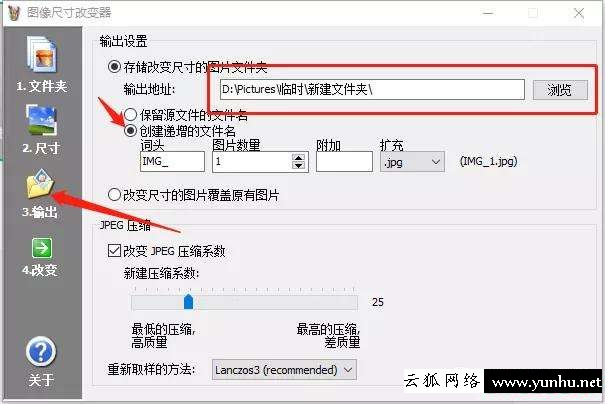
第三步輸出圖片
7、下面就是比較關鍵的一步了,也就是壓縮圖片,簡單地說,你以前的圖片有2M,我可以通過改變“壓縮系數”來使你的圖片變成1M,500K,100K甚至是10K。
在“改變JPEG壓縮系數”前打鉤,然后拖動滑塊,滑塊越往右壓縮比越高,圖片也就越小,畫質也就越不清晰,在這里我們滑動滑塊到中間50%的位置(生成后覺得大小不合適我們可以再改)。
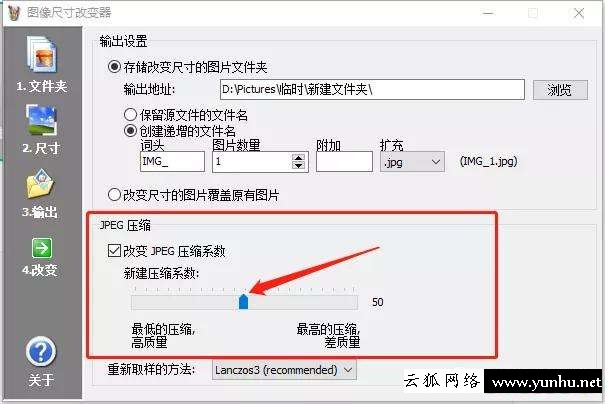
壓縮系數設置
8、最后點擊左側菜單中的“4.改變”。一張圖片就處理好了,這里有個處理時間,如果你的圖片不是那種特別大的圖片,基本上1秒也用不到。
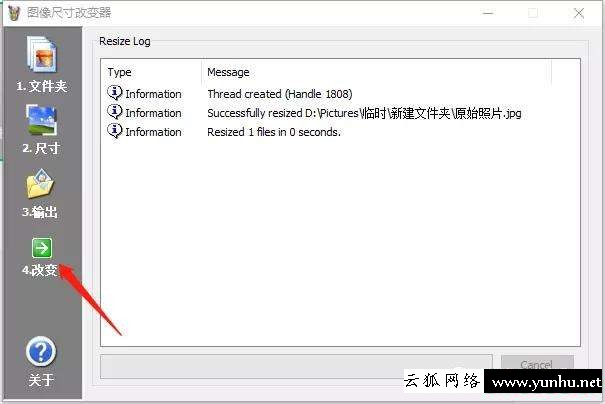
第四步輸出
9、打開文件夾來看一下我們做好的圖片,和原圖來做個對比:

前后效果對比
乍一看,姑娘除了胖點也沒啥變化,但是你打開屬性對話框就差別明顯了,原來的圖片分辨率是1024*1568,做完之后的圖片是358*441;

原始照片

改變后的
原來的圖片大小是335KB,改變后的大小僅有10KB;而上面社保電子照片的要求是“9KB-20KB”之間,完全可以滿足要求了,一張照片也就處理完成了,前后不到半分鐘。
當然,JPEG-Resizer的功能還遠不止這些,丫丫爸爸覺得最好用的還是它的批處理功能,只需要在第一步“增加文件夾”就可以把文件夾里所有的圖片進行批處理。
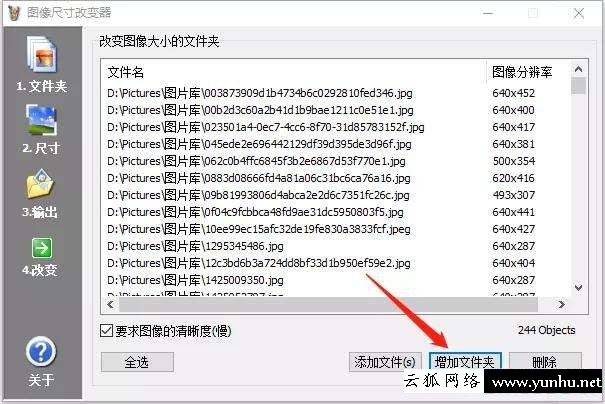
批處理示例
總結:
如果你是一個班主任,同時處理班上幾十個孩子的圖片,你真的應該感謝我,因為這種方法太簡單了,可以節省你大量的寶貴時間。
現在我們都習慣于用手機拍照,很多人分辨率都不會調,拍出來的照片動不動就5M以上,其實丫丫爸爸覺得保存這么大的照片完全沒有必要,除非你想拿來做展板或者做大型印刷品,否則完全可以把它們壓縮到1M以內,方便保存不說,打開看也方便。把每次拍完的照片批處理一下,改變一下尺寸和大小,是一個很好的習慣。
除了上述功能之外,JPEG-Resizer還有些好用的功能,比如可以按照百分比來改變圖片的大小,改變圖像的著色,支持紅色、綠色、藍色三種調節方案,支持將圖片輸出為JPG、JPEG兩種圖片格式等。


